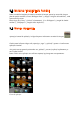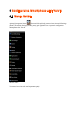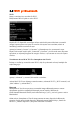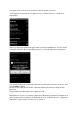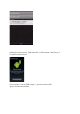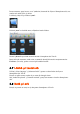Operating Instructions
Da"i clic pe „OK” pentru a confirma.
În sistemul de fi#iere al calculatorului dumneavoastr!, memoria intern! a Smartphone-ului
Yarvik va fi afi#at! ca drive de stocare masiv! #i poate fi utilizat!, de ex., pentru a copia
fi#iere din #i pe Smartphone-ul Yarvik.
Dac! ave"i un card MicroSD în smartphone, cartela va fi recunoscut! de calculator drept un al
doilea drive de stocare masiv!.
Pentru a anula func"ia de dispozitiv de stocare masiv!, da"i clic pe butonul „Turn off USB
storage” („Dezactivare stocare USB”) #i îndep!rta"i cablul USB.
Not!: Nu exist! drivere hardware necesare pentru a accesa memoria Smartphone-ului Yarvik.
În cazul în care calculatorul dumneavoastr! afi#eaz! un mesaj de aten"ionare privind
instalarea unui driver, pute"i pur #i simplu s! ignora"i mesajul.
Dac! a"i introdus un card MicroSD în Smartphone-ul Yarvik, îi pute"i accesa con"inutul dup!
cum urmeaz!:
Deschide"i aplica"ia ES File Explorer (Explorare fi#iere ES) #i da"i clic pe butonul Favorites
(Preferin"e) (având ca simbol o stea albastr!).
Se desf!#oar! meniul Favorites (Preferin"e). Da"i clic pe iconi"a „r!d!cin!” etichetat! cu „/”: